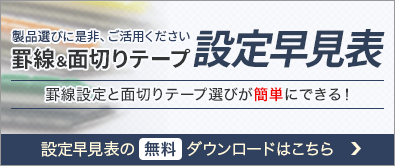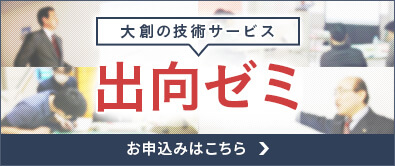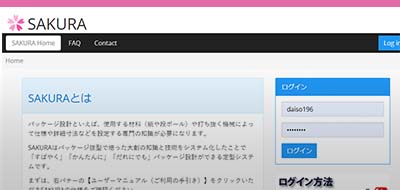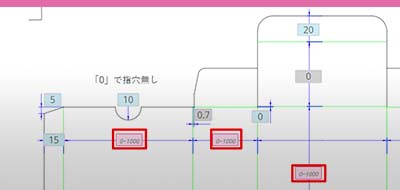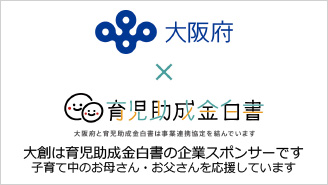サイト内検索
2021/10/13
サクセスカレッジ
03. 割付方法①(ドブの設定、図面の回転)【クラウド型 パッケージ設計定型システム】SAKURA
【クラウド型 パッケージ設計定型システム】SAKURAで図面作成ができましたら、割付をしてみましょう。
動画からもご確認いただけます。
割付を選択
まずは、右側にある「割付等の設定」をクリックします。
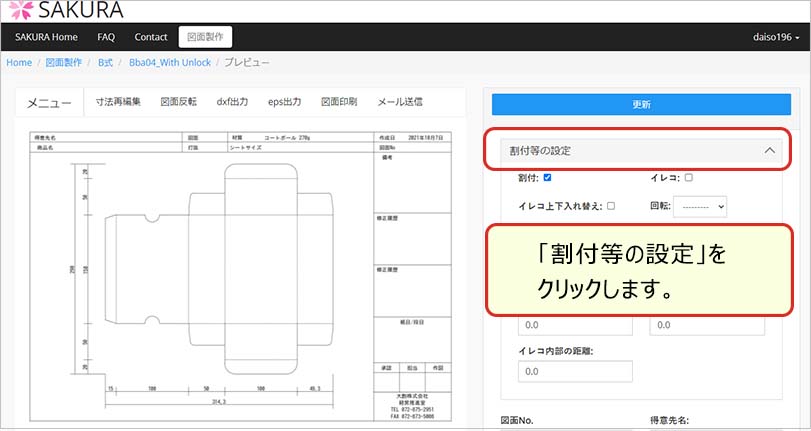
割付詳細を入力
詳細メニューが表示されたら、以下の情報を入力します。
①「割付」にチェックを入れます。
②「割付の横数」を入力します。
③「割付の縦数」を入力します。
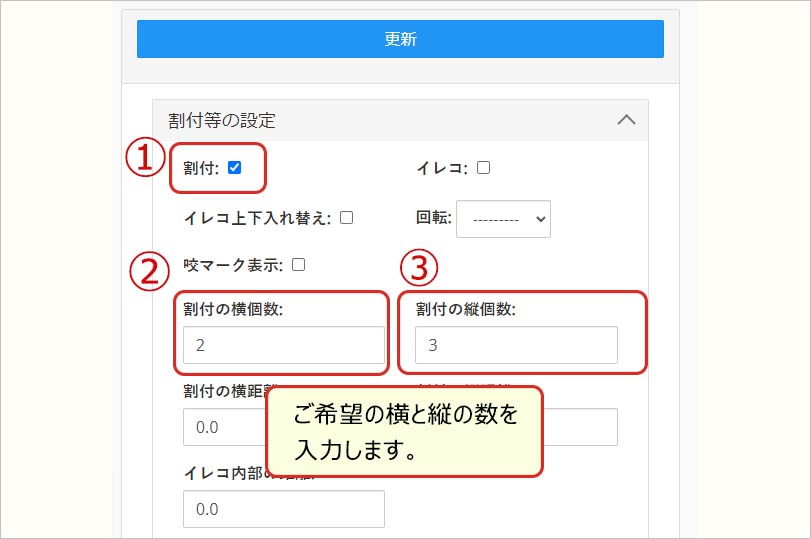
※ここでは、横2 x 縦3の割付数を入力しています。
割付の確認
「更新」をクリックすると、割付された図面が表示されます。
入力した通り、横2 x 縦3の図面が完成できました。
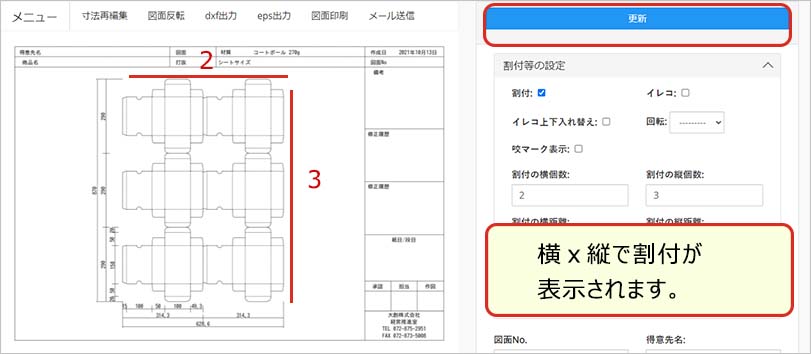
ドブの設定
割付の間の初期値は0ですので、距離を指定します。
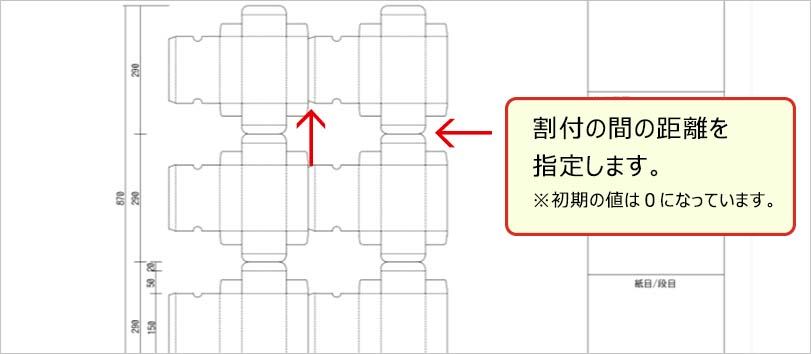
「横距離」と「縦距離」をそれぞれ入力し、「更新」をクリックします。
距離が適用された図面が表示されます。
※ここでは、横10mmと縦10mmで指定しています。
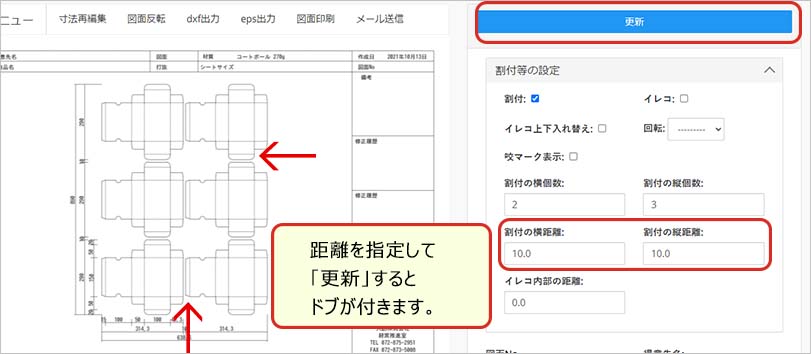
図面にドブが付きました。
イレコの設定
シートを効率よく使うために、「イレコ」の設定します。
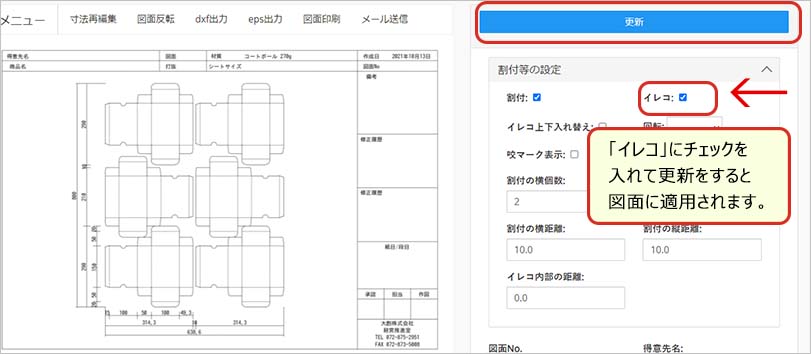
「イレコ」にチェックを入れて「更新」すると、図面に適用されます。
ただし、割付の横縦幅以外に、ドブ内の距離が新たに必要となります。
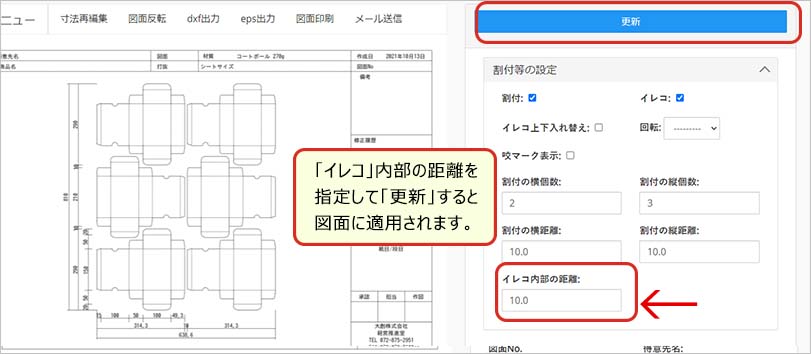
「イレコ内部距離」を設定すると、イレコの割付が自然にできます。
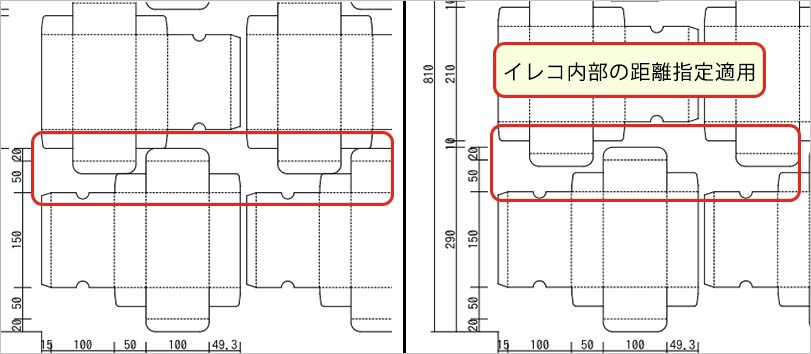
図面の回転
SAKURAでは、90°、180°、270°で回転させることが可能です。
寸法を確認して、「回転」から角度を選べます。
角度を選んで「更新」すると、図面に反映されます。
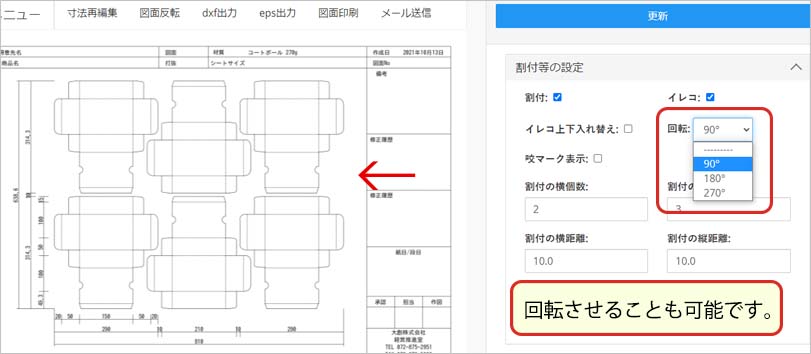
割付やイレコ設定が終わった図面は、寸法を確認して希望の形式で保存します。
- Author:大創 SAKURA運営チーム
- 【クラウド型 パッケージ設計定型システム】SAKURA 運営チームです。
ユーザーの皆様にSAKURAの使い方をお伝えいたします!